亿愿文库资源文件下载器是一款好用的文库文档下载工具。使用本软件可以轻松下载网络上的PDF、DOC。TXT格式的文档,非常方便;
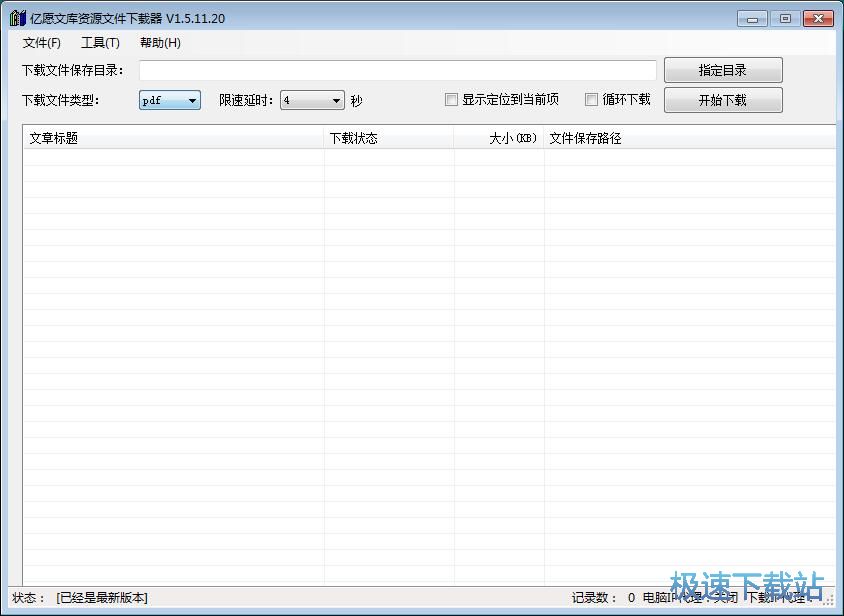
极速小编就给大家演示一下怎么使用亿愿文库资源文件下载器下载网上的DOC文档资源吧。在下载在线DOC文档资源之前,我们首先要设置文档的下载保存目录。点击软件主界面文档下载目录路径狂右边的指定目录,就可以打开文件夹浏览窗口,选择DOC文档的下载路径;
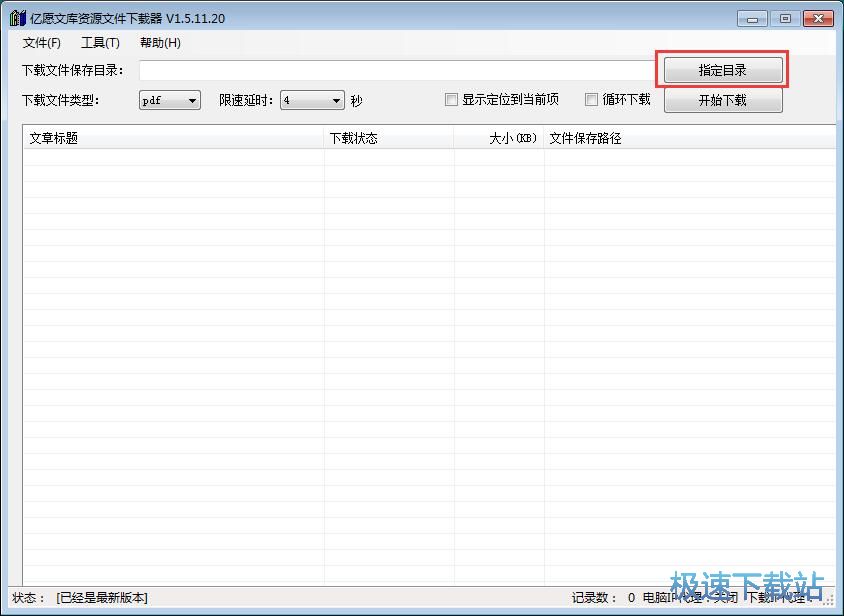
在文件夹浏览窗口中,找到想要用来保存从网络上下载的DOC文档的文件夹。用鼠标点击选中文件夹后点击浏览文件夹窗口中的确定出按钮,就可以完成DOC文档下载保存目录设置;
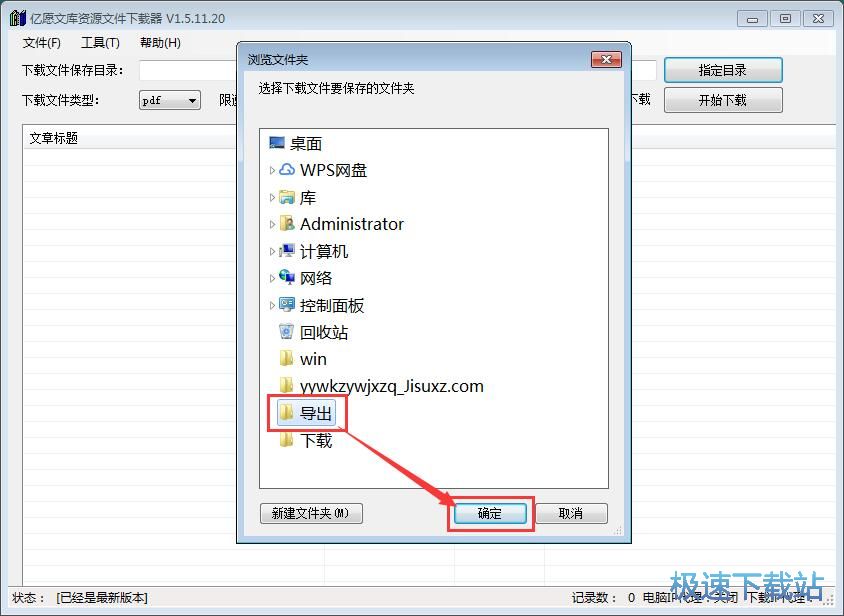
DOC文档下载保存目录设置完成之后,我们就可以开始选择下载文件类型。点击软件主界面的下载文件类型选择按钮,展开下载文件类型选择列表,我们可以选择PDF、DOC、TXT这三种格式的文档。极速小编选择了DOC格式的文档;
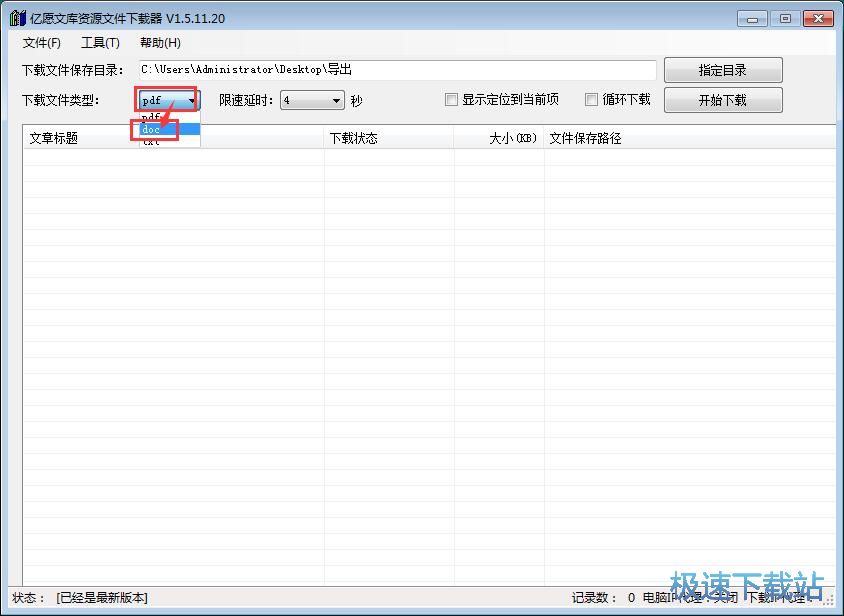
文档下载文件类型选择完成之后,我们就可以点击软件主界面中的开始下载,开始使用软件搜索在线的DOC格式文档,并将文档下载到设置好的文件夹目录中;
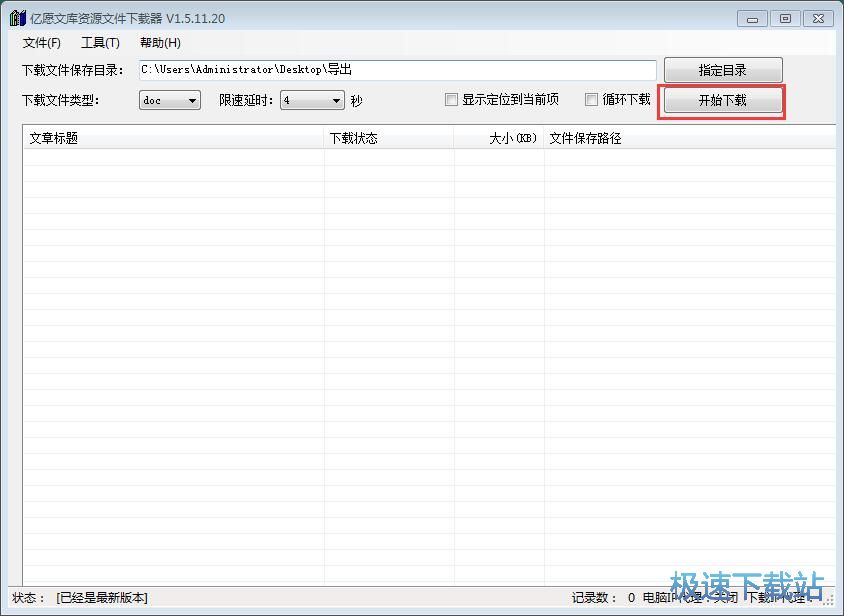
软件正在下载从网络上搜索发现的在线DOC格式文档,这时候我们可以在软件主界面中的文档下载路径列表中看到软件会将已经下载到指定文件夹中的在线DOC文档下载任务显示在软件主界面中。我们可以看到软件会将已经下载到电脑本地文件夹中的文章的下载状态显示为已完成,并显示文档的存放路劲;
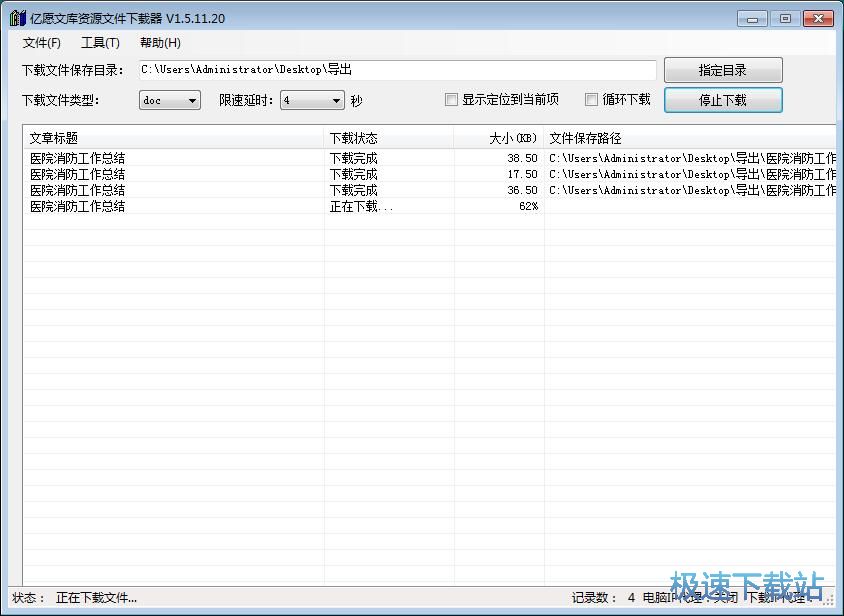
软件会自动获取网络上的DOC格式文档,如果觉得下载的DOC文档已经足够多了,我们就可以点击软件主界面中的停止下载按钮,停止下载DOC文档;
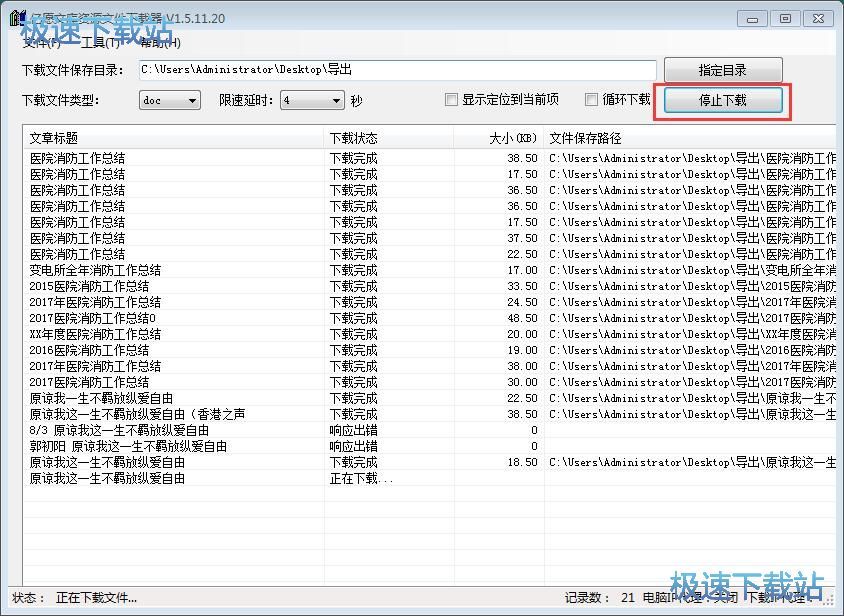
DOC文档下载完成。这时候我们打开设置好的DOC文档下载路径文件夹,就可以在文件夹中看到使用本软件从网络中搜索并下载得到的DOC文档文件。我们可以直接双击打开想要使用的DOC文档;
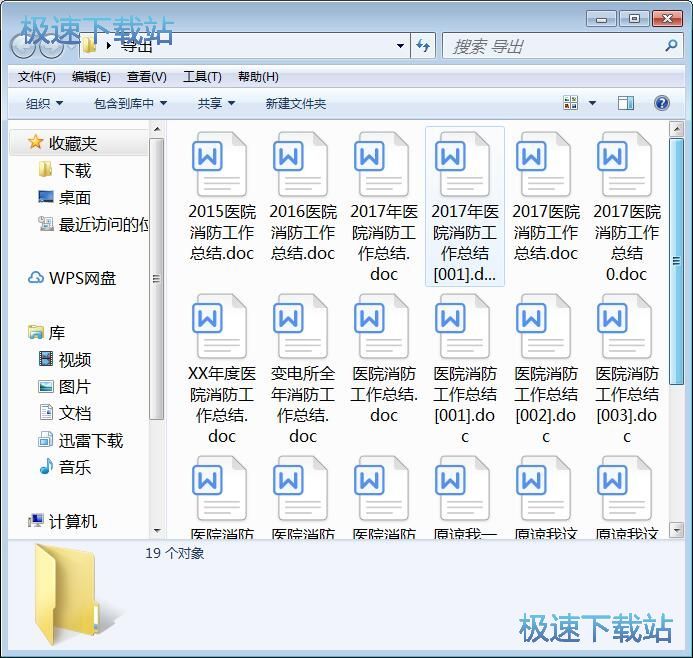
我们还可以将使用软件下载的文档列表中的文档文章标题导出到TXT文档中。点击软件主界面顶部菜单栏中的文件,打开文件菜单,点击文件菜单中的导出列表中的文章标题到TXT文档,就可以打开TXT文档另存为窗口,选择TXT文档的存放路径文件夹;
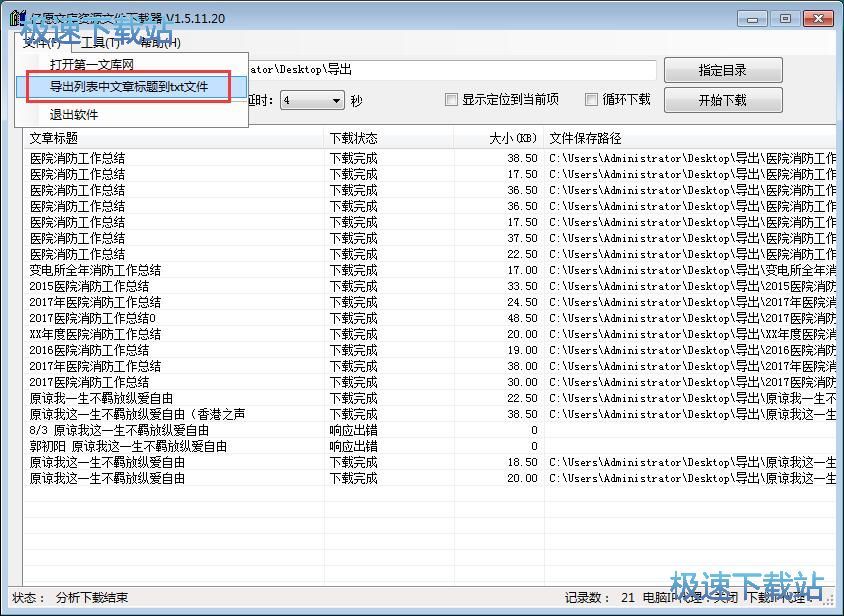
在TXT文档另存为窗口中,找到想要用来保存文档文章标题列表文档的文件夹。点击打开文件夹后对文章标题文档进行命名。命名完成之后点击保存,就可以将文章标题文档保存到指定的文件夹中;
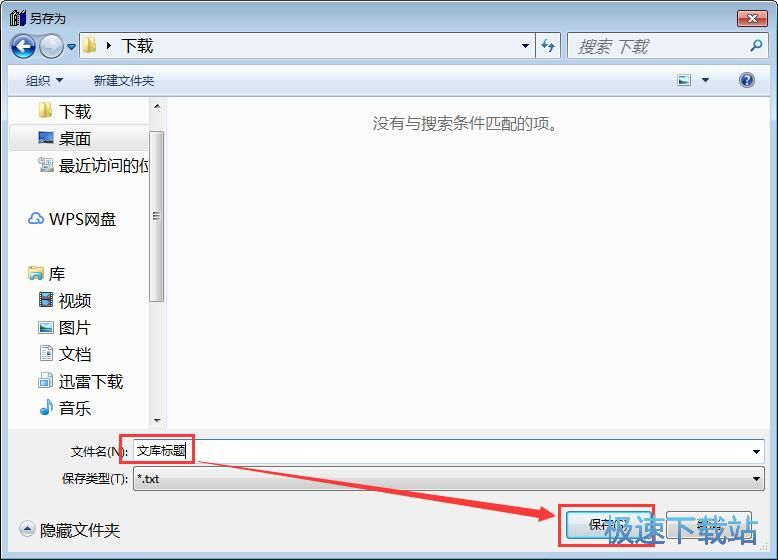
DOC文档文章标题TXT文档成功导出到指定的文件夹中,这时候软件会弹窗提示导出列表全部项的标题,保存到TXT文档完成。点击确定就可以关闭弹窗,完成文章标题文档导出;
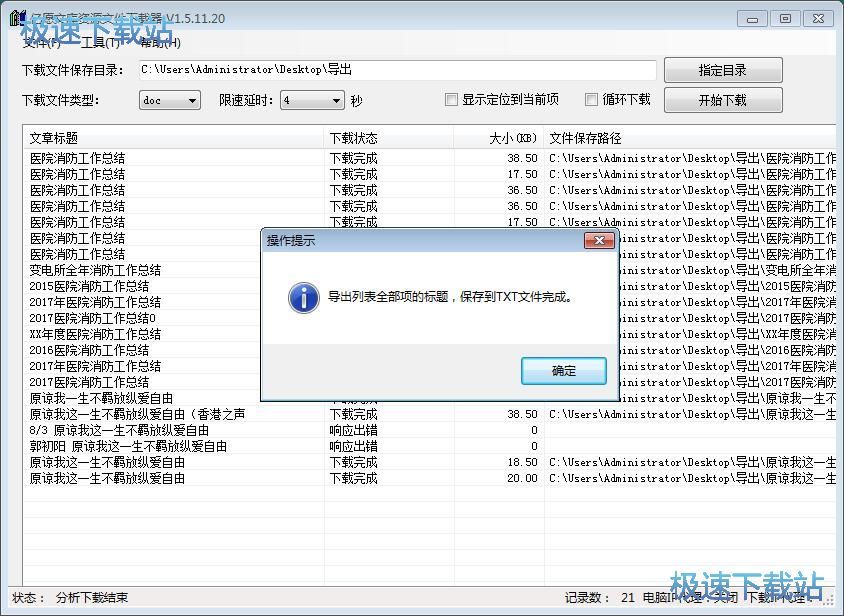
这时候我们打开刚刚设置的DOC文档文章标题文件输出路径文件夹,就可以在文件夹中看到我们使用软件下载DOC文档后导出到文件夹中的文章标题文档。
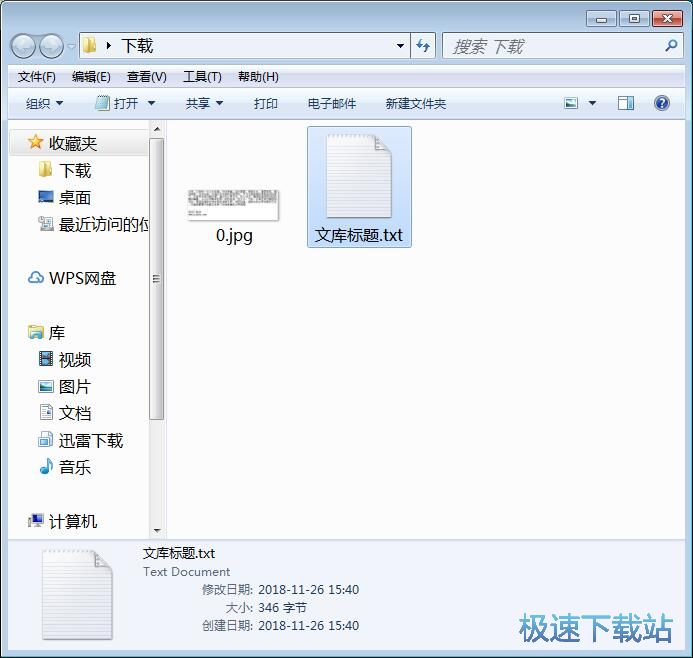
双击打开文件夹中的文库标题记录文档,我们就可以在文档中查看我们下载的在线DOC文档的文章标题。非注册用户只能查看11条标题记录,注册用户才能导出全部。
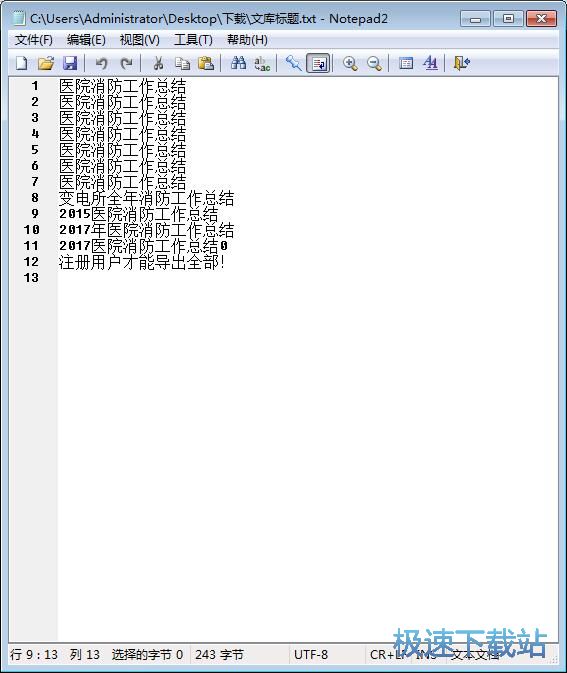
亿愿文库资源文件下载器的使用方法就讲解到这里,希望对你们有帮助,感谢你对极速下载站的支持!